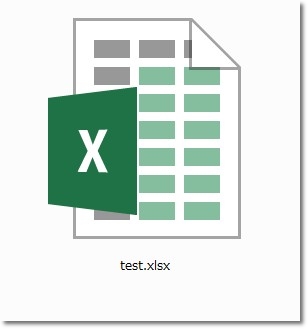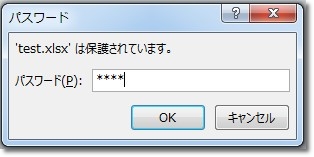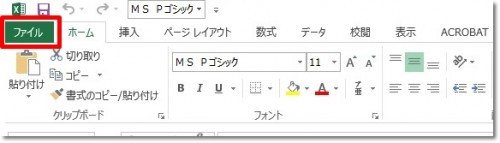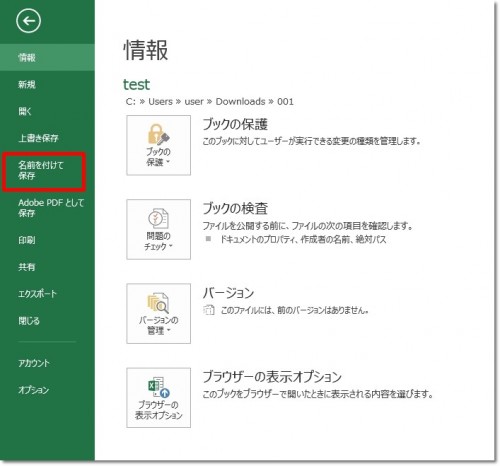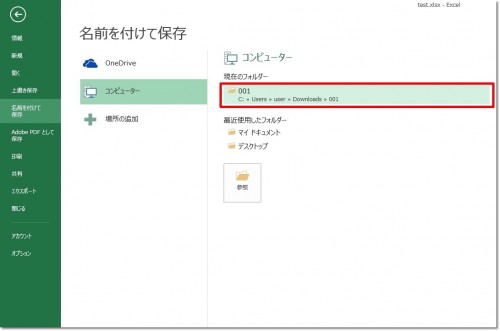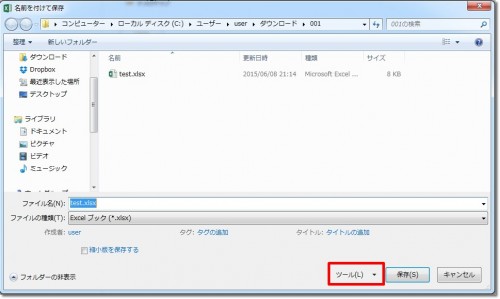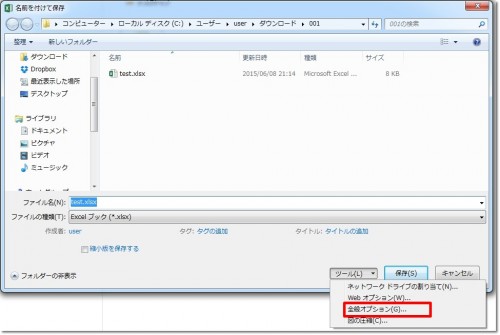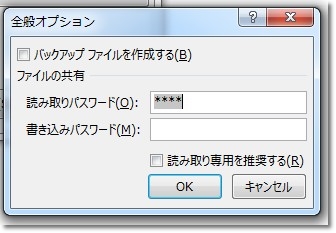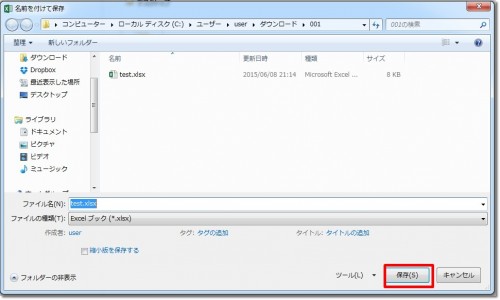【エクセル】ファイルのパスワード設定を解除する方法
 人に見られたくないファイルに
人に見られたくないファイルに
パスワード保護設定をしている人は
多いでしょう。
しかし、
その必要がなくなれば、
設定を解除したほうが楽です。
なぜならば、
ファイルを開くたびにパスワードを
入力しないといけないからです。
そこで今回は
「ファイルのパスワードを
解除する方法」
についてご紹介していきます。
この記事の目次
ファイルのパスワードを解除する方法
今回は「test」ファイルを例としてご説明します。
パスワード解除したいファイルを開く
まずは解除したいファイルを開きましょう。
ファイルを
ダブルクリックして起動させてください。
そして、
保護パスワードを入力して
データを開いてください。
「ファイル」から「名前を付けて保存」をクリックして選ぶ
次にエクセル画面の上部にある
「ファイル」タブをクリックして選びましょう。
すると、画面が切り替わります。
その中にある「名前を付けて保存」を
クリックして選んでください。
「名前を付けて保存」をクリックしたら、
保存先の選択画面が出てきます。
ここでは「現在のフォルダー」と
書かれている下の部分を
クリックして選択しましょう。
ここまでの流れは、
通常の保存方法と同じです。
「名前を付けて保存」ウィンドウにある「ツール」をクリックして選ぶ
「現在のフォルダー」の場所をクリックすると
「名前を付けて保存」ウィンドウが開きます。
ここで注意していただきたいのが
そのまま「保存」ボタンを
押さないでください。
「保存」ボタンでなく
「名前を付けて保存」ウィンドウの中にある
「ツール」をクリックして選びましょう。
そのメニューの中から「全般オプション」をクリックして選ぶ
「ツール」をクリックすると、
メニューが開きます。
そのメニューから「全般オプション」を
クリックして選んでください。
パスワードを削除して「OK」ボタンをクリックして選ぶ
「全般オプション」をクリックしたら、
「全般オプション」ウィンドウが開きます。
そこで「****」となっているのが、
定されているパスワードなので
「backspace」キー
または
「delete」キー
でパスワードを削除しましょう。
パスワードを削除したら
「OK」ボタンをクリックしましょう。
「名前を付けて保存」ウィンドウで「保存」ボタンをクリックして選ぶ
「全般オプション」ウィンドウで
「OK」ボタンをクリックしたら、
「名前を付けて保存」ウィンドウに
戻ります。
そこで「保存」ボタンを
クリックして保存しましょう。
「上書きしますか?」ウィンドウで「はい」ボタンをクリックして選ぶ
そうすると、ファイル名が同じなので
「名前を付けて保存の確認」ウィンドウ
が表示されます
「はい」ボタンを
クリックして選びましょう。
※パスワード保護されたファイル
とは別に解除されたファイルを
作るのであれば「いいえ」を
クリックして名前変更を
しましょう。
まとめ
- パスワード解除したいファイルを開く
- 「ファイル」から「名前を付けて保存」をクリックして選ぶ
- 「名前を付けて保存」ウィンドウにある「ツール」をクリックして選ぶ
- そのメニューの中から「全般オプション」をクリックして選ぶ
- パスワードを削除して「OK」ボタンをクリックして選ぶ
- 「名前を付けて保存」ウィンドウで「保存」ボタンをクリックして選ぶ
- 「上書きしますか?」ウィンドウで「はい」ボタンをクリックして選ぶ
あなたの参考になりましたでしょうか。
ほとんど通常のファイル保存と
変わらないので簡単に設定した
パスワードを解除する事が出来ます。
あなたのお仕事が、
悩むことなくスムーズに
進められることを心より応援しております。